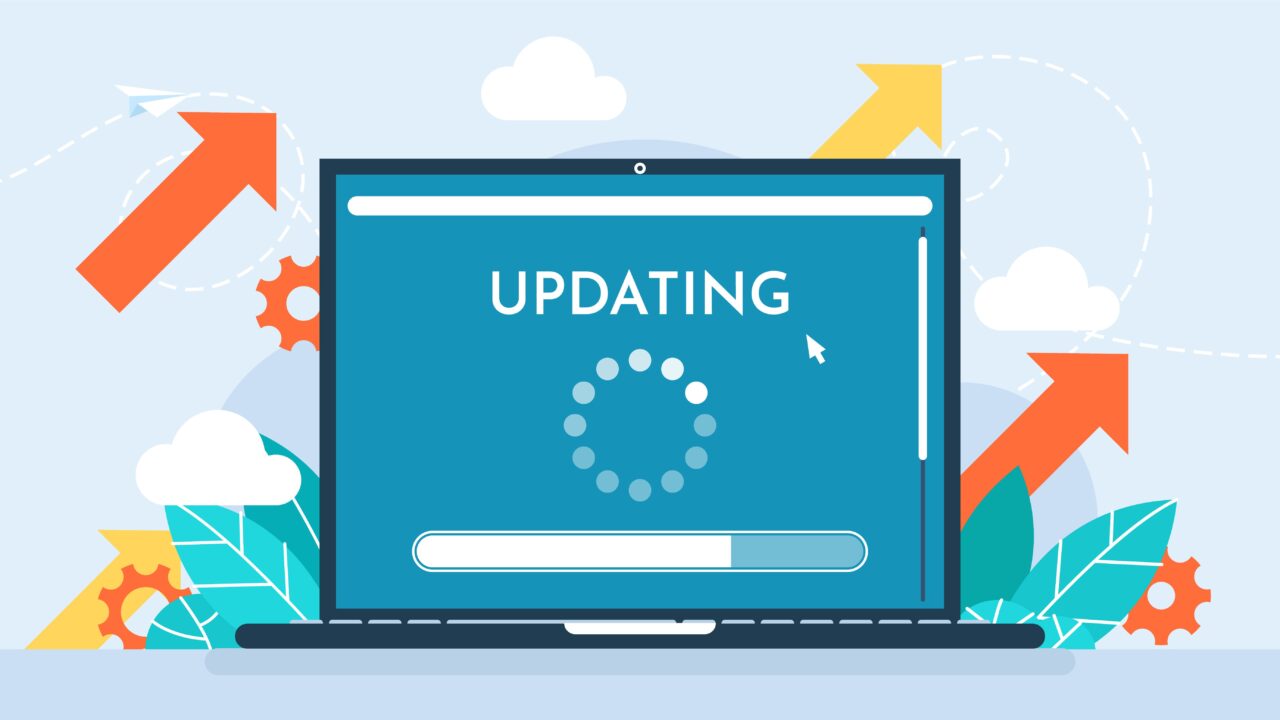パソコンを使っていて、突然データが消えたり、システムが正常に動作しなくなった──そんなトラブルに遭遇したとき、頼りになるのが「復元ポイント」です。
- アプリや設定を戻したいのに、復元ポイントが表示されない
- システムの復元を試そうとしても実行できない
- トラブル発生前の状態に戻せず、作業が止まってしまった
ところが、Windows 10を使用していると「復元ポイントが見つからない」という問題に直面することがあります。この現象は、設定の未有効化・ディスク容量不足・自動削除・OSの不具合など、複数の原因が考えられます。
本記事では、復元ポイントが消えてしまう原因と、復元ポイントを再設定・復元できるようにするための具体的な対処法をわかりやすく解説します。特に、データ消失リスクに直面している方にとって、役立つ内容をまとめています。
「復元できないまま作業が止まっている」「中のデータをどうしても取り戻したい」という場合は、24時間365日対応の無料診断をご利用ください。専門スタッフが状況を確認し、最適な復旧手段をご提案いたします。
目次
復元ポイントがないときの原因

復元ポイントが見つからない原因はさまざまです。以下に考えられる原因を示しますので、しっかりと確認してください。
システムの保護が無効になっている
復元ポイントが作成されるためには、まず「システムの保護」機能が有効になっている必要があります。これが無効になっていると、復元ポイント自体が存在しない状態になってしまいます。特に、何らかの理由でこの機能が無効になっている場合、復元ポイントを利用することができません。
ディスク容量が不足している
復元ポイントは、ディスクの一定の容量を必要とします。もし、その容量が不足していると新たな復元ポイントが作成できず、結果的に見つからないことになります。特に、Cドライブの空き容量が少ない場合は要注意です。

手動で復元ポイントが作成されていない
自動的に復元ポイントが作成されない設定になっている場合、手動で作成しない限り復元ポイントは存在しません。これにより、必要なときに復元ポイントが見つからないという事態に陥ります。
古い復元ポイントが削除されている
Windowsは、一定の条件下で古い復元ポイントを自動的に削除することがあります。このため、過去に作成された復元ポイントが消えてしまっていることが原因で、必要な復元ポイントが見つからないこともあります。

レジストリ設定の問題
Windowsのレジストリ設定が不適切な場合、復元ポイントが正常に機能しないことがあります。特に、「RPSessionInterval」という設定が影響する場合があり、この値が不適切であると、復元ポイントが作成されないことがあります。
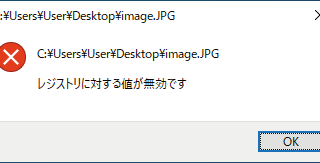
システムファイルにエラーがある
復元ポイントを確認しようとしたのに「作成されていません」や「利用できません」と表示された場合、システムファイルにエラーが発生している可能性があります。最近、強制終了を繰り返した、アップデート中にフリーズした、動作が極端に不安定になったという心当たりがある方は注意が必要です。
復元ポイントの作成や保持は、Windowsのシステム機能が正常に動作していることが前提です。重要なファイルが破損していると、自動的に復元ポイントの記録が止まってしまい、いざというときに以前の状態に戻せなくなってしまいます。
このまま放置すると、今後さらなる不具合が起きた際に復旧手段がなく、データや設定をすべて失うリスクも高まります。
当社では、システムファイルのエラーによって復元機能が正常に動作しないケースにも対応した無料の初期診断を24時間365日体制で実施しています。復元ポイントが見つからない、システムが不安定と感じた場合は、まずはご相談ください。適切な対処法をご提案いたします。
【要注意】自力対応が招くデータ損失のリスク

Windows10で復元ポイントが見つからない――そんなトラブルに直面したとき、まずは自力で何とかしようと対応する方が多いと思います。
誤って初期化や上書きをしてしまったり、分解して状態を深刻化させてしまうケースは多く、特に内部の故障が原因だった場合、自力で対応しようとするとかえって悪化を招くリスクがあります。
専門業者であれば、正確な診断に基づいて最適な方法で復旧を進めるため、データ消失を最低限に抑えることができます。中でもデジタルデータリカバリーは、以下の理由から多くの方に選ばれています。
- 相談実績46万件以上(2011年1月~)の豊富な対応経験に基づき、個人・法人問わず幅広いトラブルに対応
- 一部復旧を含む復旧件数割合91.5%(※内、完全復旧57.8%。復旧件数割合=データ復旧件数/データ復旧ご依頼件数。2023年10月実績)という業界トップクラスの技術力
- 他社で「復旧不可」とされた機器の対応実績が7,300件越えにものぼり、独自の復旧技術を保有
大切なデータを守るには、まずは自力対応よりも専門的な判断が欠かせません。操作を誤る前に、まずは当社にご相談ください。
「復元ポイントがない」の対処法
復元ポイントが見つからない場合、以下の対処法を試すことで解決できる可能性があります。これらの手順を実行して、問題を解決しましょう。
システムの保護を有効にする
まず、システムの保護が有効になっているか確認しましょう。これを行うことで、復元ポイントの作成が可能になります。
- スタートメニューを開き、「システムの保護」と検索します。
- 「システムのプロパティ」画面が表示されたら、「システムの保護」タブを選択します。
- 対象ドライブ(通常はCドライブ)が「オン」になっているか確認し、必要に応じて「構成」ボタンをクリックして「保護する」を選択します。
ディスク容量を確認・増加させる
次に、ディスクの空き容量を確認し、必要に応じて容量を増やすことが重要です。これにより、復元ポイントが作成されやすくなります。
- 「スタート」メニューから「コンピューター」を開き、Cドライブの空き容量を確認します。
- 容量が不足している場合は、不要なファイルを削除したり、ディスククリーンアップを行います。
- また、「システムのプロパティ」画面から「構成」をクリックし、「最大使用量」を増やすことも検討します。
手動で復元ポイントを作成する
システムの保護が有効であれば、手動で復元ポイントを作成しておくと安心です。これにより、必要なときに復元ポイントを利用できます。
- 「システムのプロパティ」画面で「作成」ボタンをクリックします。
- 復元ポイントの説明を入力し、「作成」をクリックします。
- 処理が完了するまで待ちます。
システムファイルのエラーを修復する
システムファイルにエラーがある場合は、修復を行うことが必要です。これにより、復元ポイントが正常に機能するようになります。
- コマンドプロンプトを管理者権限で開きます。
- 以下のコマンドを入力し、Enterキーを押します。
sfc /scannow - スキャンが完了するまで待ちます。エラーが見つかった場合は、自動的に修復されます。
古い復元ポイントを削除・整理する
古い復元ポイントが多く存在する場合、これを整理することで新たな復元ポイントを作成できるようになります。特に、不要な復元ポイントを削除することは、ディスクの空き容量を確保するためにも重要です。
- 「スタート」メニューから「ディスククリーンアップ」を検索して実行します。
- 「システムファイルのクリーンアップ」を選択し、さらに復元ポイントを選びます。
- 不要な復元ポイントにチェックを入れ、「OK」をクリックして削除します。
レジストリ設定を確認する
レジストリに問題がある場合、復元ポイントが正常に作成されないことがあります。以下の手順で、設定を確認し修正することができます。
- 「スタート」メニューから「regedit」と検索し、レジストリエディターを開きます。
- 以下のパスに移動します:
HKEY_LOCAL_MACHINE\SOFTWARE\Microsoft\Windows NT\CurrentVersion\SystemRestore - 「RPSessionInterval」の値が0になっている場合は、適切な値に修正します(通常は「300」など)。
自力で対応できない場合はデータ復旧の専門業者に相談する

自力で対応できない場合や、機器が物理的に破損している場合、個人での修復は困難です。重要なデータが含まれている場合、データ復旧専門業者に依頼するのが最も安全です。
データ消失のリスクを最小限に抑え、確実にデータを取り出すためには、自己診断や修復を試みず、速やかに専門家に相談することが重要です。専門家は適切な診断ツールと経験を持っており、問題の根本原因を特定し、安全にデータを回復する最善の方法を提案できます。
特に重要なデータが含まれている場合は、データ復旧の専門家に相談することが最も安全で確実な方法です。データ復旧業者では、機器に発生している症状をもとにエンジニアが正確な初期診断を行い、故障原因を特定することが可能です。プロが対応するため、データ復旧に失敗するリスクを抑えることができます。
デジタルデータリカバリーでは、相談から初期診断・お見積りまで24時間365日体制で無料でご案内しています。まずは復旧専門のアドバイザーへ相談することをおすすめします。
官公庁、国立大学法人、上場企業
多くのお客様にご利用いただきました

※ 掲載の許可を得た法人様の一部を紹介させていただいております。
よくある質問
いえ、かかりません。当社では初期診断を無料で実施しています。お客様の機器に初期診断を行って初めて正確なデータ復旧の費用がわかりますので、故障状況を確認しお見積りをご提示するまで費用は頂いておりません。
※ご郵送で機器をお預けいただいたお客様のうち、チェック後にデータ復旧を実施しない場合のみ機器の返送費用をご負担頂いておりますのでご了承ください。
機器の状態によって故障の程度が異なりますので、復旧完了までにいただくお時間はお客様の機器お状態によって変動いたします。
弊社は、復旧完了までのスピードも強みの1つで、最短即日復旧・ご依頼の約8割を48時間以内に復旧完了などの実績が多数ございます。ご要望に合わせて柔軟に対応させていただきますので、ぜひご相談ください。
営業時間は以下の通りになっております。
365日24時間、年中無休でお電話でのご相談・復旧作業・ご納品・アフターサービスを行っています。お困りの際は是非ご相談ください。
電話受付:0:00~24:00 (24時間対応)
電話番号:0800-333-6302
来社受付:9:30~21:00
復旧できる可能性がございます。
弊社では他社で復旧不可となった機器から、データ復旧に成功した実績が多数ございます。 他社大手パソコンメーカーや同業他社とのパートナー提携により、パートナー側で直せない案件を数多くご依頼いただいており、様々な症例に対する経験を積んでおりますのでまずはご相談ください。
この記事を書いた人

デジタルデータリカバリー データ復旧エンジニア
累計相談件数46万件以上のデータ復旧サービス「デジタルデータリカバリー」において20年以上データ復旧を行う専門チーム。
HDD、SSD、NAS、USBメモリ、SDカード、スマートフォンなど、あらゆる機器からデータを取り出す国内トップクラスのエンジニアが在籍。その技術力は各方面で高く評価されており、在京キー局による取材実績も多数。2021年に東京都から復旧技術に関する経営革新優秀賞を受賞。